Windows 11 Pro ISO文件在哪下载最新版?如何下载原装纯净版Win11 ?点击进入 持续更新!
如果您对 Windows 11 版本不满意或遇到问题并想要回滚,那么您可以在不格式化启动驱动器的情况下执行此操作。微软如果 Windows 用户不满意或遇到问题,则允许他们在更新后的几天内回滚。您可以按照我们的教程回滚到 Windows 10,而不会丢失您的数据。
- 在 Windows 11 中,打开设置并导航至 Windows 更新 > 高级选项 > 恢复
- 单击恢复选项下的“返回”以开始回滚

- 微软现在将询问您要回滚的原因。您可以选择要回滚的原因并选择下一步
- 现在,微软将建议您检查更新并安装最新更新以解决您可能面临的问题。您应该单击“不,谢谢”以继续回滚
- 接下来,微软会提醒您需要安装程序,因为这些程序将被删除。该公司还会要求您备份您应该做的文件。虽然回滚不会删除个人数据,但最好做好准备,以防出现问题并被迫格式化驱动器。完成后,单击“下一步”
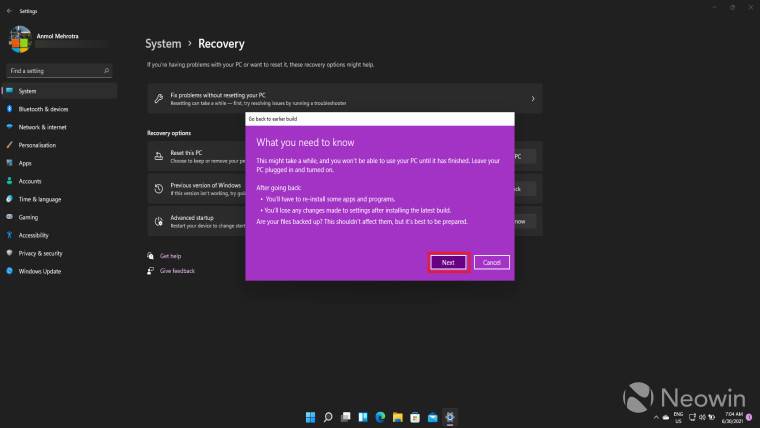
- 最后,微软将提醒您将密码放在手边,因为回滚完成后您需要输入密码。除非您输入密码,否则您将无法重新登录。这可能是你的微软 如果您使用的是本地帐户,则帐户密码或系统密码
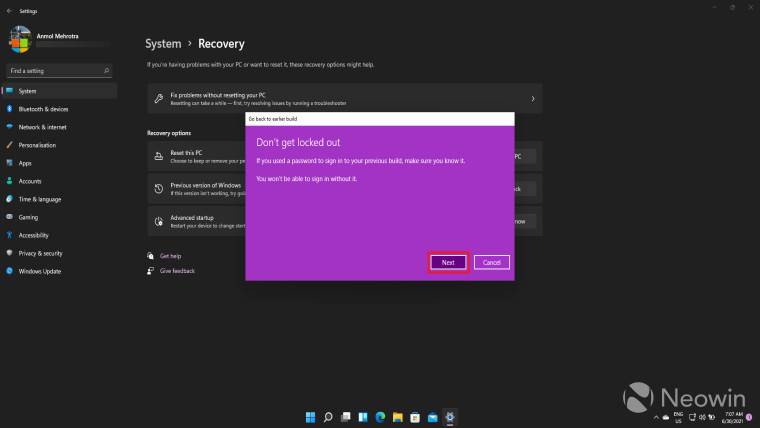
- 准备好后,单击“下一步”,然后单击“返回到较早的版本”以开始回滚。这将重新启动您的系统。如果是笔记本电脑,请确保它已连接到电源,直到该过程完成

完成后,您的系统将重新启动,您将看到 Windows 10 登录页面。输入您的密码或 PIN(如果您已设置)以登录 Windows 10。您的所有个人数据应该是安全的,您现在可以开始安装您的应用程序。



